Ako je Firefox spor. Kako ubrzati svoj rad Mozilla Firefox? U ovom ću članku ispričati čitateljima Webtoon stranice o nekim trikovima kako optimizirati i ubrzati jedan od brzi preglednici(Firefox).
U pregledniku Firefox postoji poseban skrivena stranica - about:config, koji navodi sve postojeće opcije za konfiguriranje ovog programa. About:config pomalo je poput registra u obitelji Windows OS: sve vrijednosti predstavljene su kao par ključ-vrijednost.
Osim mijenjanja postojećih ključeva, također je moguće kreirati nove (primjerice, neke postavke Firefoxa nisu prikazane čak ni u about:config; da biste ih koristili, morate kreirati određeni ključ). about:config prikazuje sučelje za pregled i konfiguriranje mnogih konfiguracijskih varijabli, od kojih mnoge nisu dostupne putem GUI-a (ploča s postavkama).
Treba imati na umu da se većina napravljenih promjena primjenjuje odmah, pa je preporučljivo to imati na umu ovaj trenutak događa kako ne bi došlo do ozbiljnih pogrešaka.
Optimiziramo Firefox. Povećavamo brzinu rada. Ovaj materijal namijenjen je samo iskusnim korisnicima!
Smanjenje memorije, reset memorije koristi preglednik, dodatak Memory Fox to dobro radi, samo trebate aktivirati ovu funkciju u postavkama
Otvoriti ova stranica samo trebate upisati u adresnu traku Firefox preglednik about:config
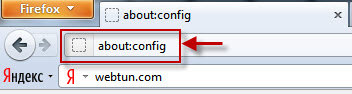
Budi oprezan!! Promjena ovih postavki može smanjiti stabilnost, sigurnost i performanse vašeg preglednika. Sve biste trebali promijeniti samo ako ste sigurni u ono što radite.
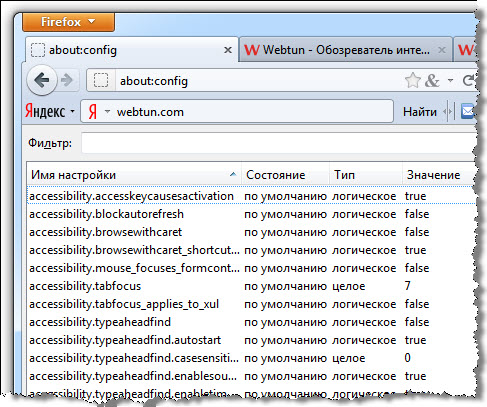
1. Omogućavanje i definiranje broja paralelnih zahtjeva
Nakon što ste otvorili stranicu Firefox postavke- about:config, pretražite pomoću retka "Filter", a zatim uredite sljedeće opcije:
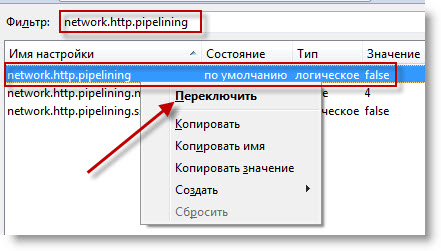
Da biste omogućili rad paralelnih upita, omogućite Keep-Alive:
- network.http.keep-alive -> true
- mreža.http.verzija -> 1.1
2.
Omogućavanje predkompilacije
Omogući jit predkompilaciju za sučelje. Ova je metoda primjenjiva samo(!) za Firefox 3.5 i novije, a za skripte na stranicama u njemu već je uključena “po zadanim postavkama”.
Upišite u adresnu traku Firefoxa: about:config i unesite jit u traku za pretraživanje, zatim promijenite vrijednosti obje pronađene stavke iz false u -> true.
3.
Kompresija SQL baze podataka
Koristite poboljšani dodatak Vacuum places - pogledajte odjeljak "SQL DB Compression" na http://mydisk.se/rosenfeld/webpage/optimization.htm ]
Komprimirajte SQL bazu podataka izravno iz preglednika:
Usisajte svoje baze podataka.
Firefox sve podatke pohranjuje u sqlite bazu podataka; intenzivnim radom te baze rastu zbog komadića praznog prostora, a uz to ispadaju prilično fragmentirane. Operacija "Vakuum" u sqliteu rezultira ponovnim stvaranjem baze podataka u novoj datoteci. Ovo uklanja sve prazne prostore i eliminira fragmentaciju.
Da biste to učinili, otvorite "Error Console",
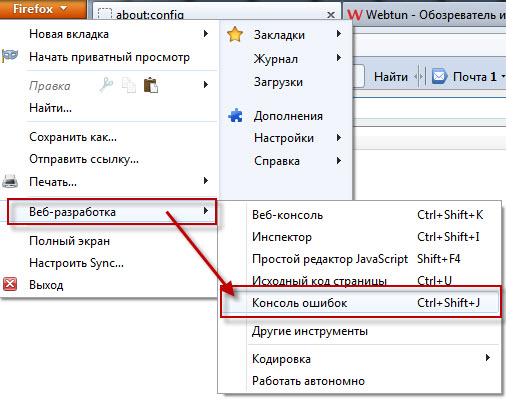
zalijepite sljedeći kod u polje "Kôd":
Komponente.klase ["@mozilla.org/browser/nav-history-service;1"].getService(Components .interfaces .nsPIPlacesDatabase ).DBConnection .executeSimpleSQL("VACUUM");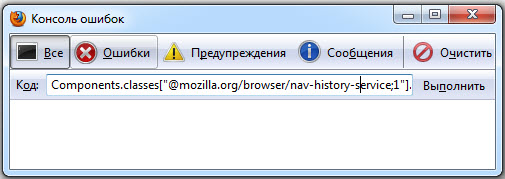
i pritisnite Enter. Čini se da se preglednik lagano smrzava tijekom procesa kompresije, samo pričekajte neko vrijeme.
4. Ako Firefox troši previše propusnosti, vaš vatrozid pokazuje internetsku aktivnost čak i kada se sadržaj kartice ne učitava ili ažurira, to može biti zato što Firefox ima ugrađenu zaštitu od krađe identiteta: Firefox ažurira popise nepouzdanih stranica. Ako ova zaštita nije potrebna, može se onemogućiti putem "Postavke" -> "Zaštita"-> "Obavijestite ako se sumnja da web stranica koju posjećujete oponaša drugu web stranicu" i "Obavijestite ako se sumnja da web stranica koju posjećujete napada računala."
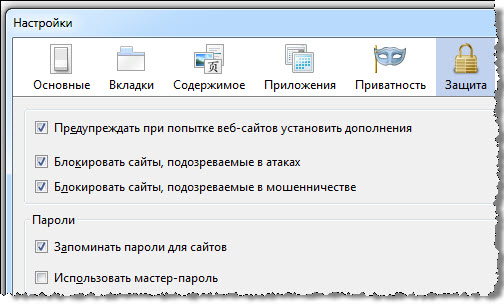
5.
Firefox također povremeno provjerava ažuriranja za sebe, instaliranih dodataka i dodatke za pretraživanje.
Možete onemogućiti provjeru ažuriranja putem "Postavke" -> "Napredno" -> "Ažuriranja".
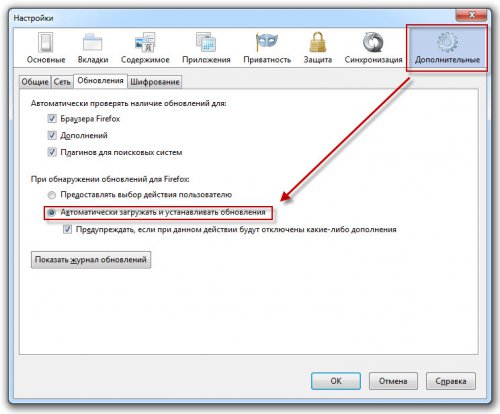
6. Dodatni kanal Potrošnja prometa pojavila se u Firefoxu 3 - ovo je novi dodatni prozor za pretraživanje. U uvjetima ograničenog propusnost komunikacijski kanal, takva usluga počinje ometati, pa se može onemogućiti. Da biste to učinili, unesite about:config u adresnu traku preglednika, pronađite parametar extensions.getAddons.showPane i postavite vrijednost na “false” [desnom tipkom miša kliknite redak i odaberite “switch”].
7.
Odredite na koliko prethodnih stranica želite spremiti RAM memorija(za korištenje naredbe "Back" - tehnika se zove Fastback ili "brzi prijelaz"):
Otvorite stranicu postavki Firefoxa upisivanjem u adresnu traku: about:config
Pretražite pomoću retka "Filtar", a zatim uredite sljedeći redak:
browser.sessionhistory.max_total_viewers
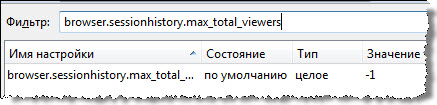
Vrijednost -1 ("minus jedan"), koja je tu standardno, označava da Firefox sam određuje veličinu ovisno o količini RAM-a u računalu.
RAM / Broj stranica32 Mb ........ 064 Mb ........ 1128 Mb ...... 2256 Mb ...... 3512 Mb ...... 51 Gb ........ 82 Gb ......... 84 Gb ......... 8
8.
Određivanje maksimalnog broja istodobnih veza s poslužiteljem (optimalno kada velika brzina Internet):
Upišite about:config
Pretražite pomoću retka "Filtar", a zatim uredite sljedeći redak: network.http.max-connections
[desnom tipkom miša kliknite liniju i odaberite "uredi"]
Počevši od FF 3.* vrijednost se može povećati na 30-48 (napomena: metoda je namijenjena korisnicima sa "širokim" kanalom)
9.
Ubrzajte iscrtavanje stranice
Dok ste na stranici postavki, desnom tipkom miša kliknite bilo gdje i stvorite novi red sa sljedećim nazivom i vrijednošću:
nglayout.initialpaint.delay -> 0
10.
Onemogućivanje pamćenja nedavnih kartica i prozora
za ponovno otvaranje ili oporavak nakon netočnog prekida sesije
Pretražite pomoću opcije "Filtar", a zatim uredite sljedeće retke:
- browser.sessionstore.max_tabs_undo -> 0
- browser.sessionstore.max_windows_undo -> 0[desnom tipkom miša kliknite redak i odaberite “uredi”].
- browser.sessionstore.resume_session_once -> false
- browser.sessionstore.resume_from_crash -> false[desnom tipkom miša kliknite liniju i odaberite “prebaci”]
11.
Onemogućivanje geolokacije
geo.enabled -> false [desnom tipkom miša kliknite liniju i odaberite “prebaci”]
12.
Onemogućavanje automatske zamjene upite za pretraživanje u prozoru za pretraživanje
Pretražujte pomoću opcije Filtar, a zatim uredite sljedeći redak:
Browser.search.suggest.enabled -> false[desnom tipkom miša kliknite liniju i odaberite “prebaci”]
13.
Smanjenje količine sigurnosne kopije oznake preglednika
Pretražujte pomoću opcije Filtar, a zatim uredite sljedeći redak:
browser.bookmarks.max_backups -> 1
14.
Smanjenje broja sigurnosnih kopija Ad-Block+ filtera
Pretražujte pomoću opcije Filtar, a zatim uredite sljedeći redak:
extensions.adblockplus.patternsbackups -> 1
15.
Spriječite zatvaranje preglednika kada je zatvoren zadnja kartica("ne, ne zatvaraj").
browser.tabs.closeWindowWithLastTab -> false[desnom tipkom miša kliknite liniju i odaberite “prebaci”]
16.
Ponašanje miša pri povećavanju/smanjivanju pomicanjem kotačića miša [desnom tipkom miša kliknite liniju i odaberite “prebaci”]
mousewheel.withcontrolkey.numlines -> 1(pomicanje kotačića od vas povećava veličinu stranice koja se gleda)
mousewheel.withcontrolkey.numlines -> -1(“minus jedan”) (pomicanjem kotačića od vas smanjuje se veličina stranice koja se gleda)
17.
Zabrana reprodukcije animirane grafike u gif formatu
image.animation_mode -> none [desnom tipkom miša kliknite redak i ponovno upišite vrijednost ručno]
18.
Onemogućavanje okvira koji okružuje aktivnu vezu:
browser.display.focus_ring_on_anything -> false[desnom tipkom miša kliknite liniju i odaberite “prebaci”]
browser.display.focus_ring_width -> 0[desnom tipkom miša kliknite liniju i odaberite “prebaci”]
19.
Zabrana favikona (ikona web stranice)
browser.chrome.site_icons -> false[desnom tipkom miša kliknite liniju i odaberite “prebaci”]
browser.chrome.favicons -> false[desnom tipkom miša kliknite liniju i odaberite “prebaci”]
20.
Lokacija novih kartica za otvaranje [desnom tipkom miša kliknite redak i odaberite “prebaci”]
browser.tabs.insertRelatedAfterCurrent -> false(kartica se otvara na kraju trake s karticama)
browser.tabs.insertRelatedAfterCurrent -> true(kartica se otvara desno od aktivne kartice)
21.
Samo LINUX: Jednom klikom LMB na adresnu traku ili traku za pretraživanje odabire se cijeli redak
browser.urlbar.clickSelectsAll -> true[desnom tipkom miša kliknite liniju i odaberite “prebaci”]
22.
Onemogući označavanje korijenske domene u adresnoj traci (FF 6 i novije):
browser.urlbar.formatting.enabled->false
U zaključku, neke korisne postavke na about:config.
kotačić miša.withnokey.sysnumlines postavite vrijednost lažno
Onda se mijenjamo
mousewheel.withnokey.numlines = 6(što više, brže je skrolanje)
general.autoScroll=true
browser.urlbar.autoFill = istina
browser.search.openintab=true
browser.download.manager.scanWhenDone=false
browser.link.open_newwindow.restriction=0
security.dialog_enable_delay=0
layout.spellcheckDefault=2
- Pomicanje.
- Automatsko pomicanje.
- Samodovršavanje adresne trake.
- Otvori rezultate pretraživanja u novoj kartici.
- Ugrađeni antivirusni program. Ako nije potrebno, isključite ga.
- Otvaranje skočnih prozora kao novih kartica
- Neugodna pauza prilikom instaliranja dodataka.
- Provjera pravopisa u svim poljima.
Preglednik Mozilla Firefox jedan je od najpopularnijih preglednika u Rusiji. Ogroman broj ljudi ga koristi, naravno, mnogi korisnici su navikli na Mozilla Firefox, i ne žele ga promijeniti na neki drugi preglednik. Ali što učiniti ako počne usporavati ili se pokreće sporo?
Odgovor je jednostavan, kako bi se što više ubrzao utovar (lansiranje) i rad Mozilla preglednik Firefox, moraš to pospremiti. Da biste to učinili, slijedite upute koje sam opisao u nastavku članka. Nakon što izvršite potrebne postavke, preglednik Mozilla Firefox jednostavno će letjeti!
Što treba učiniti da se ubrza preglednik Mozilla Firefox
1. Očistite predmemoriju u pregledniku Mozilla Firefox
Čest razlog za spor preglednik je začepljena predmemorija. Stalnim korištenjem memorija preglednika postaje puna, čime se smanjuje njegova brzina. Kako biste to popravili, s vremena na vrijeme morate očistiti predmemoriju. Kako očistiti predmemoriju u pregledniku Mozilla Firefox.
1. Otvorite preglednik Mozilla Firefox, s desne strane gornji kut Kliknite na ikonu izbornika i odaberite "Postavke" s padajućeg popisa.
2. U prozoru koji se otvori odaberite stavku izbornika "Napredno", zatim podstavku "Mreža", zatim kliknite gumb "Obriši sada". Nakon toga predmemorija će biti izbrisana. 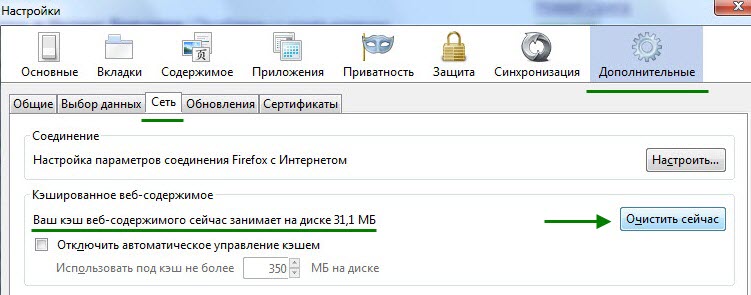
2. Uklonite oglase iz preglednika Mozilla Firefox
Za blokiranje oglasa u vašem pregledniku Mozilla Firefox, trebate instalirati program Adguard na svoje računalo.
Adguard- Ovo poseban program, koji blokira oglase u svim popularnim preglednicima, uključujući Mozilla Firefox . Nakon uklanjanja oglasa, brzina učitavanja stranice značajno će se povećati.
preuzimanje datotekaAdguard - dostupno na službenoj web stranici adguard.com
3. Onemogućite nekorištene dodatke i proširenja
Drugi korak za ubrzavanje preglednika Mozilla Firefox je onemogućavanje nekorištenih dodataka i proširenja. Oni jako opterećuju preglednik, unatoč činjenici da je većina njih apsolutno nepotrebna običnog korisnika. Da biste onemogućili nekorištena proširenja.
1. Otvorite preglednik Mozilla Firefox, kliknite na ikonu izbornika u gornjem desnom kutu i odaberite “Dodaci” u izborniku koji se otvori. 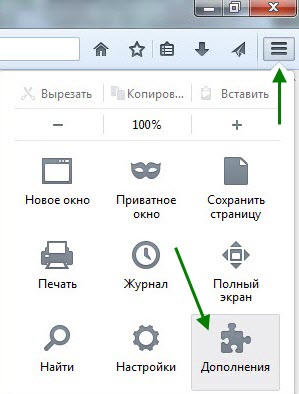
2. U prozoru koji se otvori odaberite "Proširenja", zatim isključite sva nekorištena proširenja, ostavio sam samo " Vizualne knjižne oznake". Ako je potrebno, možete omogućiti bilo koji od njih. Nakon toga isključite dodatke koji se ne koriste. 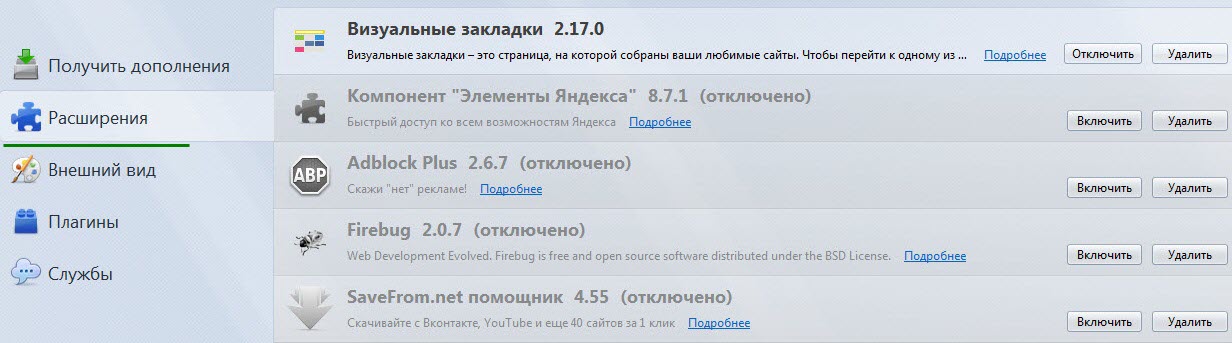
4. Promijenite postavke preglednika Mozilla Firefox kako biste ga ubrzali
Preglednik Mozilla Firefox ima mogućnost mijenjanja skrivenih postavki, što značajno povećava njegovu brzinu. Nemojte se uznemiriti, sve se radi vrlo jednostavno.
Prvi način da ubrzate preglednik Mozilla Firefox
Drugi način za ubrzavanje preglednika Mozilla Firefox
1. Kopirajte i unesite ovu vrijednost u adresnu traku preglednika Mozilla Firefox: about:config Zatim pritisnite "Enter" na tipkovnici.
2. U prozoru upozorenja koji se otvori kliknite na gumb "Obećavam da ću biti oprezan!" 
3. Na stranici koja se otvori bit će ogroman broj skrivenih postavki za preglednik Mozilla Firefox, sve su poredane abecednim redom. Ovdje moramo pronaći liniju "network.http.pipelining" i dvaput kliknite na njega da promijenite vrijednost lažno na Pravi.
5. Sada pronađite redak “network.http.pipelining.maxrequests” i dvaput kliknite na njega lijevom tipkom miša. U prozoru koji se otvori trebate promijeniti digitalnu vrijednost, moja je bila 32, postaviti je na 100 i pritisnuti tipku "OK".
6. Zatim, u bilo kojem praznom prostoru na stranici sa skrivenim postavkama, trebate kliknuti desnom tipkom miša, u prozoru koji se otvori odaberite "Create", zatim odaberite "Integral". 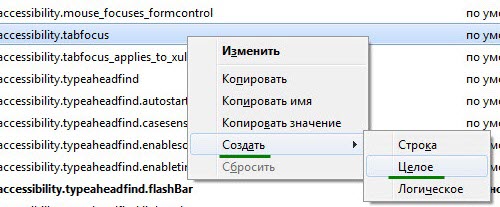
7. U prozoru koji se otvori potrebno je unijeti ovu vrijednost: nglayout.initialpaint.odgoda Zatim kliknite gumb "OK".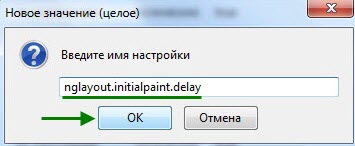
8. U prozoru "Unesi vrijednost" unesite broj nula, zatim kliknite gumb "U redu". 
Ovime je završena druga metoda podešavanja ubrzanja preglednika Mozilla Firefox, ponovno pokrenite računalo i provjerite radi li!
To je sve za mene, sretno!
Poznat je njegov dug početak. Kliknete na prečac i pričekate nekoliko sekundi da se otvori prozor programa. Za razliku od svojih konkurenata, Firefoxu treba nerazumno dugo da se pokrene, a ovaj se problem s vremenom samo pogoršava.
Kako ubrzati pokretanje Mozilla Firefoxa?
Samo prema prosječnim pokazateljima, početno pokretanje preglednika traje 10 - 15 sekundi. Zapravo, to je zbog specifičnosti softvera:
- pristup datotekama korisničkog profila
- Rast baze podataka, fragmentacija i prazne vrijednosti
- Instalirani dodaci i
Ali možete pokušati utjecati na problem i pokušati smanjiti vrijeme čekanja.
1. Korištenje Windows Prefetch
U operacijskoj sali Windows sustav Počevši od verzije XP, postoji funkcija za optimizaciju pristupa programima pod nazivom "Prefetch". Stvoren za aplikaciju zasebna datoteka, koji sadrži neke osnovne parametre i komponente za pokretanje, što prirodno ubrzava sekundarno pokretanje aplikacija.
Kako bi “Mozilla Firefox” bio među omiljenim programima “Prefetch”, trebali biste urediti svojstva prečaca:
- Prije nego počnete, zatvorite sve aktivne prozore preglednika.
- Desnom tipkom miša kliknite prečac "Firefox" i idite na "Svojstva".
- U dijaloškom okviru kliknite redak "Objekt", gdje je naznačena staza do izvršne datoteke.exe
- Na kraju, iza navodnika, dodajte “/Prefetch :1” odvojeno razmakom.
Kao rezultat, trebali biste dobiti sljedeće:
"C:\Programske datoteke\Mozilla Firefox\firefox.exe" /Prefetch:1 - Spremite promjene klikom na gumb "OK".
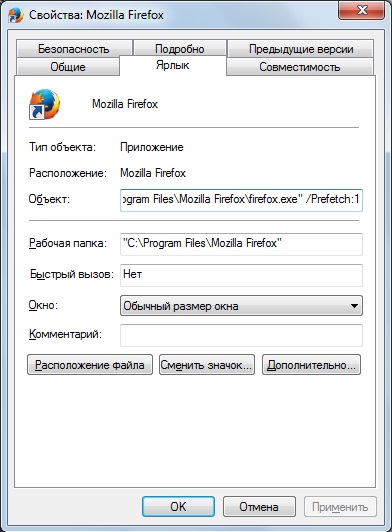
Sada pokrećemo “Mozilla Firefox” / Prvo pokretanje može potrajati još dugo, ali zbog stvaranja datoteke u direktoriju sustava “Prefetch”.
2. Instalirajte Firefox Preloader
Postoji još jedan alat programera trećih strana, koji u načelu radi slično prvoj metodi. Uslužni program Firefox Preloader učitava glavne komponente preglednika odmah nakon pokretanja sustava Windows, što smanjuje ukupno vrijeme pokretanja programa. Uslužni program ne sadrži posebne postavke, male je veličine (manje od 1 megabajta) i može se instalirati za nekoliko sekundi. Nedostatak je sučelje na engleskom jeziku, ali to neće biti prepreka.
Dakle, instalirajte ga na svoje računalo. Nakon toga će se pojaviti nova ikona u programskoj traci (pored sata). Desnom tipkom miša otvorite kontekstni izbornik
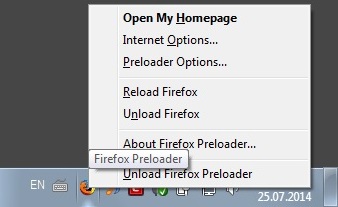
- Pokreće preglednik na početnoj stranici;
- Otvorit će se Mozilla postavke Firefox;
- Prikazuje postavke samog uslužnog programa (ne zahtijeva promjene);
- Ponovno učitava preglednik (zahtijeva zatvaranje Firefoxa);
- Istovaruje preglednik ako treba osloboditi memoriju;
- Kratak opis uslužnog programa (verzija, programeri itd.);
- Istovaruje sam uslužni program iz operacijski sustav(ako trebate zatvoriti Firefox Preloader).
Ništa više nije potrebno. Program se pokreće sa sustavom Windows koji se pojavljuje u području obavijesti. Koliko se može procijeniti, uslužni program se više ne razvija od sredine 2013., tako da obećanje ispravan rad s nedavnim izdanjima preglednika teško je jamčiti.
3. Defragmentacija baze podataka
Kao što je rečeno na početku, Mozilla Firefox korisnički profil je baza podataka višestrukih postavki i parametara. S vremenom baza podataka postaje fragmentirana, baš kao i tvrdi disk.
Da biste doveli u red podatke svog profila, možete ručno manipulirati odgovarajućim datotekama ili se osloniti na posebne dodatke. Jedan od njih je "Vacuum Places Improved", možete ga pronaći u odjeljku "Dodaci" upisivanjem naziva u traku za pretraživanje.

Postoje također programi trećih strana optimizacija baza podataka za Mozilla Firefox:
- SpeedyFox ;
- Firetune;
Oba programa praktički automatski optimiziraju baze podataka profila. Ova opcija s bilo kojim od dva pomoćna programa može se nazvati za lijene, budući da se od korisnika ne zahtijeva ništa osim primitivnih radnji!
p.s.
Evo što se tiče ubrzavanja pokretanja Mozilla Firefoxa. Želio bih se nadati da je jedna od opcija dovela do pozitivnih promjena. Možda će u bliskoj budućnosti ovaj problem ipak nestati, rad na pregledniku je u tijeku, a poboljšanja su neizbježna.
Čist i brz Internet za vas uz Mozilla Firefox!
Preglednik Mozilla Firefox jedan je od najpopularnijih web preglednika kojeg karakterizira velika brzina i stabilan rad. Međutim, uz nekoliko jednostavnih koraka možete optimizirati Firefox, čime će preglednik raditi još brže.
Danas ćemo pogledati nekoliko jednostavni savjeti, koji će vam omogućiti optimizaciju preglednika Mozilla Firefox, lagano povećavajući njegovu brzinu.
Mnogi korisnici koriste Mozillu Firefox dodaci, koji vam omogućuju uklanjanje svih reklama u pregledniku.
Problem je u tome što dodaci preglednika uklanjaju oglase vizualno, tj. preglednik ga preuzima, ali ga korisnik neće vidjeti.
Program Adguard radi drugačije: uklanja oglašavanje u fazi učitavanja koda stranice, što vam omogućuje značajno smanjenje veličine stranice, a time i povećanje brzine učitavanja stranice.
Ovo je banalan savjet, ali ga se mnogi korisnici zaborave pridržavati.
Informacije kao što su kolačići predmemorije i povijest nakupljaju se u pregledniku tijekom vremena, što ne samo da može dovesti do smanjenja performansi preglednika, već i do pojave primjetnih "kočnica".
Osim toga, upitna je korist od kolačića zbog činjenice da virusi putem njih mogu doći do povjerljivih podataka korisnika.
Za čišćenje ova informacija, kliknite na gumb Firefox izbornik i odaberite odjeljak "Časopis" .
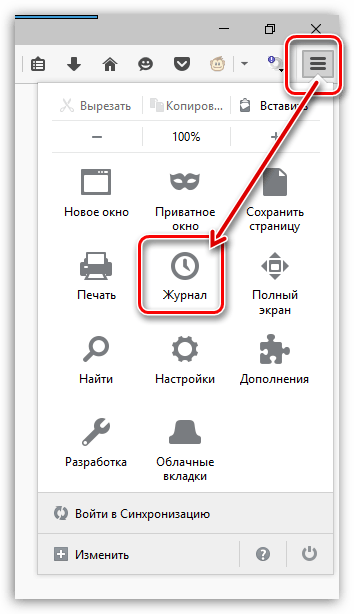
U istom području prozora će se pojaviti dodatni izbornik, u kojem trebate kliknuti na gumb "Izbriši povijest" .
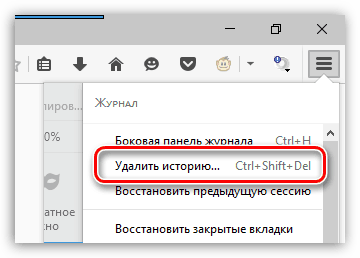
U gornjem dijelu prozora odaberite "Izbriši sve" . Odaberite potvrdne okvire za postavke koje će biti uklonjene, a zatim kliknite gumb "Izbriši sada" .
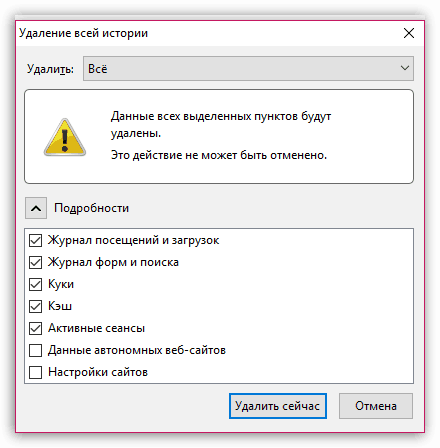
Dodaci i teme preglednika mogu ozbiljno ugroziti rad Mozilla Firefoxa.
U pravilu, korisnici trebaju samo jedan ili dva radna dodatka, ali zapravo se u preglednik može instalirati mnogo više proširenja.
Pritisnite gumb izbornika Firefox i otvorite odjeljak "Dodaci" .
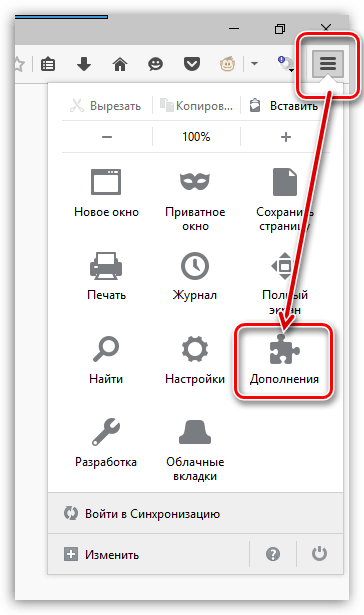
U lijevom oknu prozora idite na karticu "Proširenja" , a zatim onemogućite najveći broj dodataka.
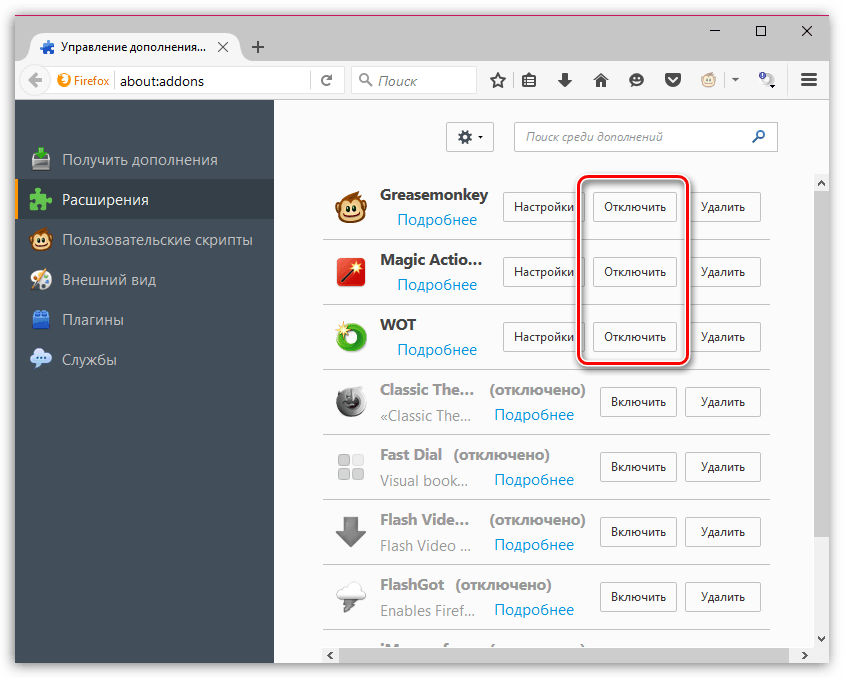
Idi na karticu « Izgled» . Ako koristite teme trećih strana, vratiti standardni, koji troši mnogo manje resursa.
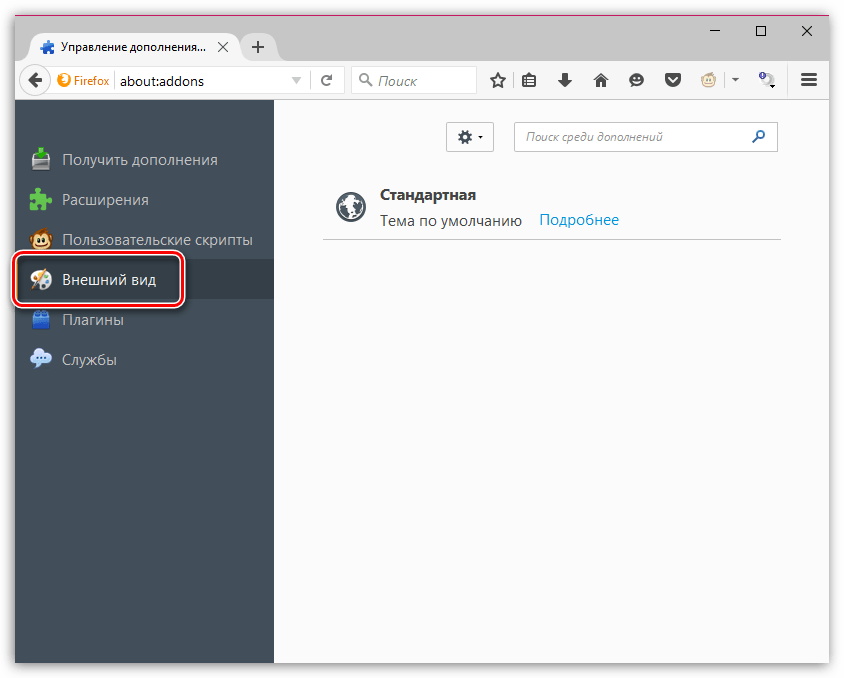
Idi na karticu "Dodaci" i onemogućiti neke dodatke. Na primjer, preporuča se onemogućiti Shockwave Flash i Java, jer Ovo su najosjetljiviji dodaci, koji također mogu ugroziti rad Mozilla Firefoxa.

Imajte na umu da u najnovije verzije OS Prozori dati metoda možda neće raditi.
Ova metoda će ubrzati pokretanje Mozilla Firefoxa.
Prvo zatvorite Firefox. Zatim otvorite radnu površinu i desnom tipkom miša kliknite Firefox prečac. U prikazanom kontekstni izbornik idi na stavku "Svojstva" .
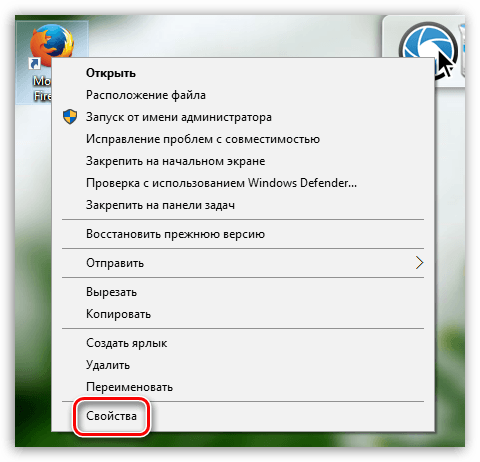
Otvorite karticu "Označiti" . U polju "Objekt" Nalazi se adresa programa koji će se pokrenuti. Ovoj adresi trebate dodati sljedeće:
/Prethodno dohvaćanje:1
Stoga će ažurirana adresa izgledati ovako:
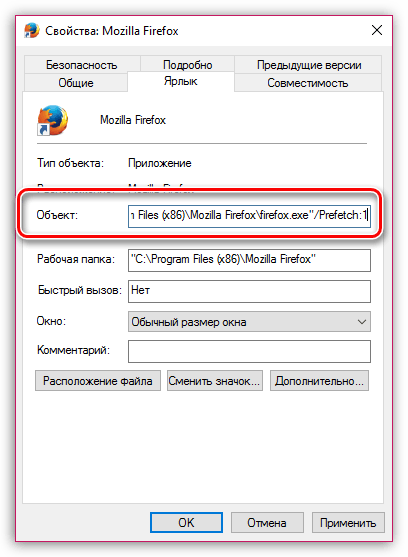
Spremite promjene, zatvorite ovaj prozor i pokrenite Firefox. Prvo pokretanje može trajati dulje jer... kreirat će se datoteka "Prefetch" u direktoriju sustava, ali naknadno pokretanje Firefoxa bit će mnogo brže.
Preglednik Mozilla Firefox ima takozvane skrivene postavke koje vam omogućuju fino podešavanje Firefox, ali su istovremeno skriveni od očiju korisnika, jer... njima krivo postaviti parametre Oni mogu potpuno srušiti preglednik.
Kako biste došli do skrivenih postavki, idite na sljedeću vezu u adresnoj traci vašeg preglednika:
about:config
Na ekranu će se pojaviti prozor upozorenja u kojem ćete morati kliknuti gumb "Obećavam da ću biti oprezan" .
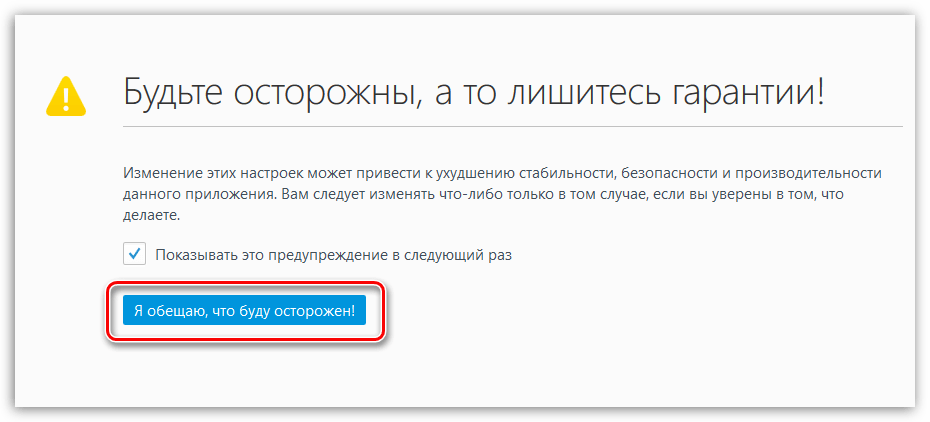
Bit ćete preusmjereni na skrivene postavke Firefoxa. Da biste lakše pronašli potrebne parametre, upišite tipkovni prečac Ctrl+F za prikaz trake za pretraživanje. Pomoću ove linije pronađite sljedeći parametar u postavkama:
mreža.http.cijevovod
Prema zadanim postavkama, ovaj je parametar postavljen na "Lažno" . Za promjenu vrijednosti na "Pravi" , dvaput kliknite na parametar.
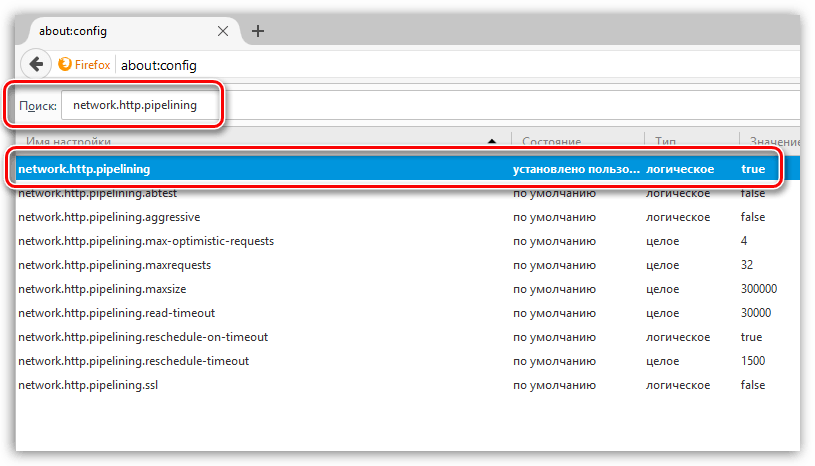
Na isti način pronađite sljedeći parametar i promijenite mu vrijednost iz "False" u "True":
network.http.proxy.pipelining
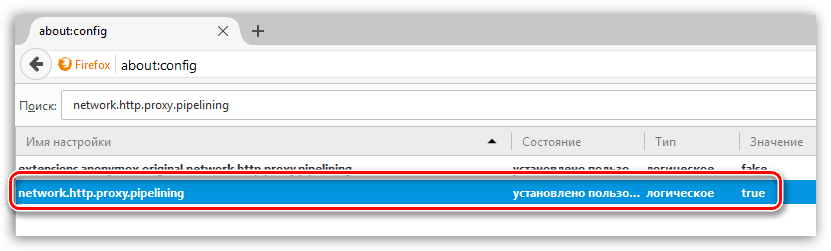
I konačno, pronađite treći parametar:
network.http.pipelining.maxrequests
Duplim klikom na nju, na ekranu će se pojaviti prozor u kojem je potrebno postaviti vrijednost "100" , a zatim spremite promjene.
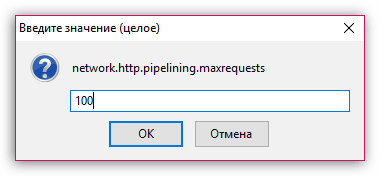
Na bilo kojem praznom mjestu u parametrima kliknite desnom tipkom miša i idite na “Stvori” – “Cijelo” .
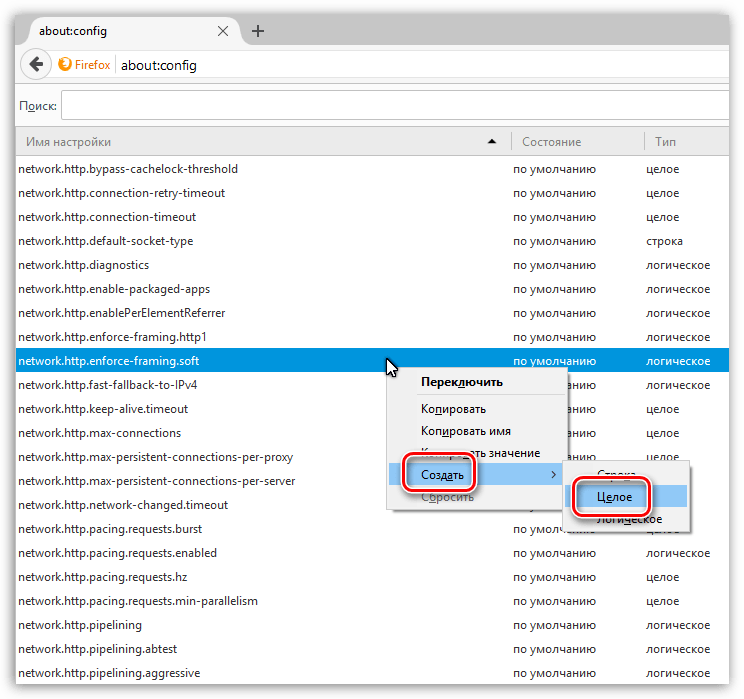
Novom parametru dodijelite sljedeće ime:
nglayout.initialpaint.odgoda

Zatim ćete odmah morati navesti vrijednost. Stavite broj 0 , a zatim spremite postavke.
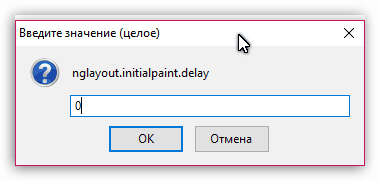
Sada možete zatvoriti prozor skrivenih postavki Firefoxa.
Ako je Firefox spor. Kako ubrzati Mozilla Firefox? U ovom ću članku ispričati čitateljima stranice Webtoon o nekim trikovima kako optimizirati i ubrzati jedan od brzih preglednika (Firefox).
U pregledniku Firefox postoji posebna skrivena stranica - about:config, koji navodi sve postojeće opcije za konfiguriranje ovog programa. About:config pomalo je poput registra u obitelji Windows OS: sve su vrijednosti predstavljene kao par ključ-vrijednost. Osim mijenjanja postojećih ključeva, također je moguće kreirati nove (primjerice, neke postavke Firefoxa nisu prikazane čak ni u about:config; da biste ih koristili, morate kreirati određeni ključ). about:config prikazuje sučelje za pregled i konfiguriranje mnogih konfiguracijskih varijabli, od kojih mnoge nisu dostupne putem GUI-a (ploča s postavkama).
Treba imati na umu da se većina napravljenih promjena primjenjuje odmah, stoga je preporučljivo biti svjestan onoga što se trenutno događa kako ne biste napravili ozbiljne pogreške.
Optimiziramo Firefox. Povećavamo brzinu rada. Ovaj materijal namijenjen je samo iskusnim korisnicima!
Kako biste otvorili ovu stranicu, samo trebate upisati u adresnu traku vašeg preglednika Firefox about:config
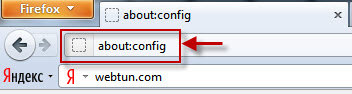
Budi oprezan!! Promjena ovih postavki može smanjiti stabilnost, sigurnost i performanse vašeg preglednika. Sve biste trebali promijeniti samo ako ste sigurni u ono što radite.
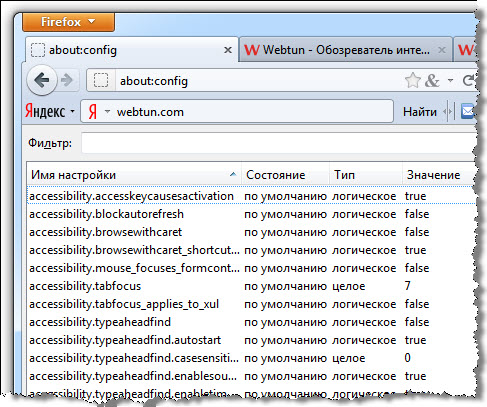
1. Omogućavanje i definiranje broja paralelnih zahtjeva
Nakon što otvorite stranicu postavki Firefoxa - about:config, potražite "Filter", a zatim uredite sljedeće opcije: 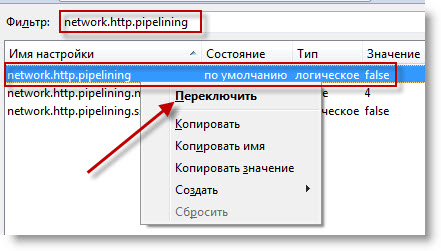
Da biste omogućili rad paralelnih upita, omogućite Keep-Alive:
- network.http.keep-alive -> true
- mreža.http.verzija -> 1.1
2.
Omogućavanje predkompilacije
Omogući jit predkompilaciju za sučelje. Ova je metoda primjenjiva samo(!) za Firefox 3.5 i novije, a za skripte na stranicama u njemu već je uključena “po zadanim postavkama”.
Upišite u adresnu traku Firefoxa: about:config i unesite jit u traku za pretraživanje, zatim promijenite vrijednosti obje pronađene stavke iz false u -> true.
3.
Kompresija SQL baze podataka
Koristite poboljšani dodatak Vacuum places - pogledajte odjeljak "Kompresija SQL DB" na ]
Komprimirajte SQL bazu podataka izravno iz preglednika:
Usisajte svoje baze podataka.
Firefox sve podatke pohranjuje u sqlite bazu podataka; intenzivnim radom te baze rastu zbog komadića praznog prostora, a uz to ispadaju prilično fragmentirane. Operacija "Vakuum" u sqliteu rezultira ponovnim stvaranjem baze podataka u novoj datoteci. Ovo uklanja sve prazne prostore i eliminira fragmentaciju.
Da biste to učinili, otvorite "Error Console",
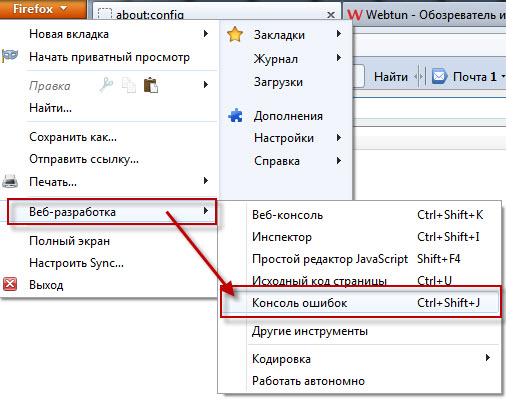
zalijepite sljedeći kod u polje "Kôd":
Components.classes["@mozilla.org/browser/nav-history-service;1"].getService(Components.interfaces.nsPIPlacesDatabase).DBConnection.executeSimpleSQL("VACUUM");
kao ovo:
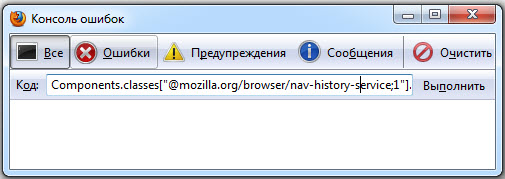
i pritisnite Enter. Čini se da se preglednik lagano smrzava tijekom procesa kompresije, samo pričekajte neko vrijeme.
4. Ako Firefox troši previše propusnosti, vaš vatrozid pokazuje internetsku aktivnost čak i kada se sadržaj kartice ne učitava ili ažurira, to može biti zato što Firefox ima ugrađenu zaštitu od krađe identiteta: Firefox ažurira popise nepouzdanih stranica. Ako ova zaštita nije potrebna, može se onemogućiti putem "Postavke" -> "Zaštita"-> "Obavijestite ako se sumnja da web stranica koju posjećujete oponaša drugu web stranicu" i "Obavijestite ako se sumnja da web stranica koju posjećujete napada računala."
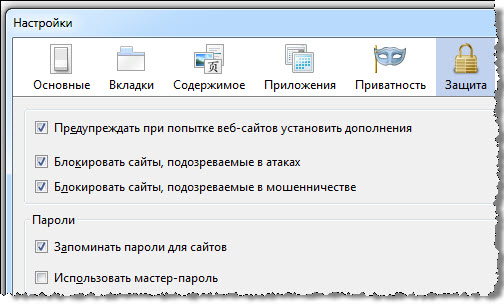
5.
Firefox također povremeno provjerava ažuriranja za sebe, instalirane dodatke i dodatke za pretraživanje.
Možete onemogućiti provjeru ažuriranja putem "Postavke" -> "Napredno" -> "Ažuriranja".
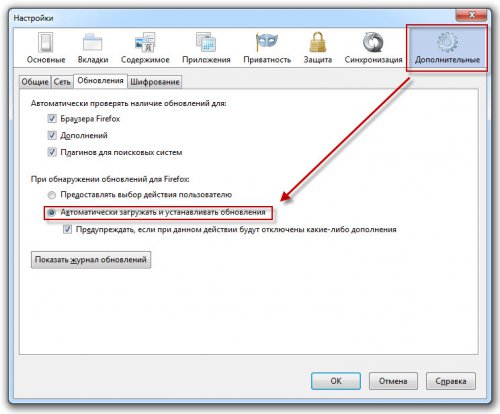
6. Dodatni kanal potrošnje prometa pojavio se u Firefoxu 3 - ovo je novi dodatni prozor za pretraživanje. U uvjetima ograničene propusnosti komunikacijskog kanala takva usluga počinje ometati, pa se može onemogućiti. Da biste to učinili, unesite about:config u adresnu traku vašeg preglednika i pronađite parametar extensions.getAddons.showPane i postavite vrijednost na “false” [desnom tipkom miša kliknite liniju i odaberite “toggle”].
7.
Određujemo koliko prethodnih stranica treba spremiti u RAM (za korištenje naredbe "Natrag" - tehnika se zove Fastback ili "brzi prijelaz"):
Otvorite stranicu postavki Firefoxa upisivanjem u adresnu traku: about:config
Pretražujte pomoću retka "Filtar", a zatim uredite sljedeći redak:
browser.sessionhistory.max_total_viewers
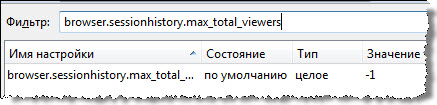
Vrijednost -1 ("minus jedan"), koja je tu standardno, označava da Firefox sam određuje veličinu ovisno o količini RAM-a u računalu.
RAM / Broj stranica32 Mb ........ 064 Mb ........ 1128 Mb ...... 2256 Mb ...... 3512 Mb ...... 51 Gb ........ 82 Gb ......... 84 Gb ......... 8
8.
Određivanje maksimalnog broja istovremenih veza s poslužiteljem (optimalno za velike brzine interneta):
Upišite about:config
Pretražite pomoću retka "Filtar", a zatim uredite sljedeći redak: network.http.max-connections
[desnom tipkom miša kliknite liniju i odaberite "uredi"]
Počevši od FF 3.* vrijednost se može povećati na 30-48 (napomena: metoda je namijenjena korisnicima sa "širokim" kanalom)
9.
Ubrzajte iscrtavanje stranice
Dok ste na stranici postavki, desnom tipkom miša kliknite bilo gdje i stvorite novi red sa sljedećim nazivom i vrijednošću:
nglayout.initialpaint.delay -> 0
10.
Onemogućivanje pamćenja nedavnih kartica i prozora
za ponovno otvaranje ili oporavak nakon netočnog prekida sesije
Pretražite pomoću opcije "Filtar", a zatim uredite sljedeće retke:
- browser.sessionstore.max_tabs_undo -> 0
- browser.sessionstore.max_windows_undo -> 0[desnom tipkom miša kliknite redak i odaberite “uredi”].
- browser.sessionstore.resume_session_once -> false
- browser.sessionstore.resume_from_crash -> false[desnom tipkom miša kliknite liniju i odaberite “prebaci”]
11.
Onemogućivanje geolokacije
geo.enabled -> false [desnom tipkom miša kliknite liniju i odaberite “prebaci”]
12.
Onemogućivanje automatske zamjene upita za pretraživanje u prozoru za pretraživanje
Pretražujte pomoću opcije Filtar, a zatim uredite sljedeći redak:
Browser.search.suggest.enabled -> false[desnom tipkom miša kliknite liniju i odaberite “prebaci”]
13.
Smanjenje broja sigurnosnih kopija oznaka preglednika
Pretražujte pomoću opcije Filtar, a zatim uredite sljedeći redak:
browser.bookmarks.max_backups -> 1
14.
Smanjenje broja sigurnosnih kopija Ad-Block+ filtera
Pretražujte pomoću opcije Filtar, a zatim uredite sljedeći redak:
extensions.adblockplus.patternsbackups -> 1
15.
Spriječite zatvaranje preglednika pri zatvaranju zadnje kartice ("ne, nemoj zatvoriti").
browser.tabs.closeWindowWithLastTab -> false[desnom tipkom miša kliknite liniju i odaberite “prebaci”]
16.
Ponašanje miša pri povećavanju/smanjivanju pomicanjem kotačića miša [desnom tipkom miša kliknite liniju i odaberite “prebaci”]
mousewheel.withcontrolkey.numlines -> 1(pomicanje kotačića od vas povećava veličinu stranice koja se gleda)
mousewheel.withcontrolkey.numlines -> -1(“minus jedan”) (pomicanjem kotačića od vas smanjuje se veličina stranice koja se gleda)
17.
Zabrana reprodukcije animirane grafike u gif formatu
image.animation_mode -> none [desnom tipkom miša kliknite redak i ponovno upišite vrijednost ručno]
18.
Onemogućavanje okvira koji okružuje aktivnu vezu:
browser.display.focus_ring_on_anything -> false[desnom tipkom miša kliknite liniju i odaberite “prebaci”]
browser.display.focus_ring_width -> 0[desnom tipkom miša kliknite liniju i odaberite “prebaci”]
19.
Zabrana favikona (ikona web stranice)
browser.chrome.site_icons -> false[desnom tipkom miša kliknite liniju i odaberite “prebaci”]
browser.chrome.favicons -> false[desnom tipkom miša kliknite liniju i odaberite “prebaci”]
20.
Lokacija novih kartica za otvaranje [desnom tipkom miša kliknite redak i odaberite “prebaci”]
browser.tabs.insertRelatedAfterCurrent -> false(kartica se otvara na kraju trake s karticama)
browser.tabs.insertRelatedAfterCurrent -> true(kartica se otvara desno od aktivne kartice)
21.
Samo LINUX: Jednom klikom LMB na adresnu traku ili traku za pretraživanje odabire se cijeli redak
browser.urlbar.clickSelectsAll -> true[desnom tipkom miša kliknite liniju i odaberite “prebaci”]
22.
Onemogući označavanje korijenske domene u adresnoj traci (FF 6 i novije):
browser.urlbar.formatting.enabled->false
Ako znate druge trikove, ostavite svoje komentare.




